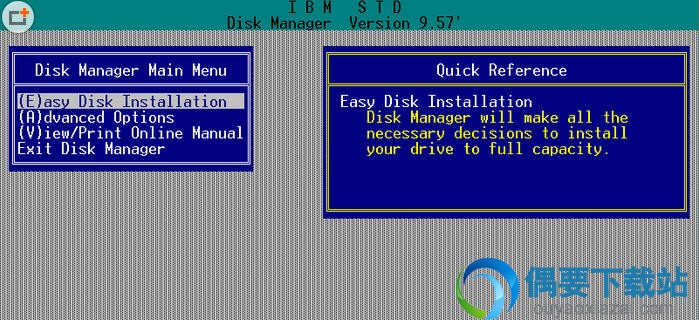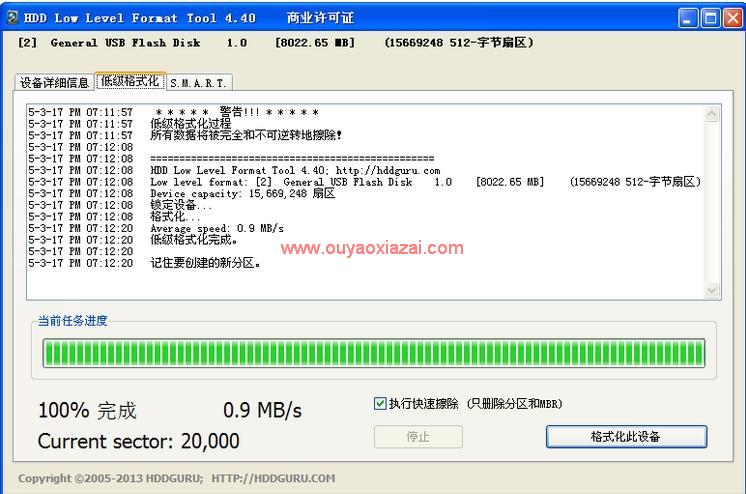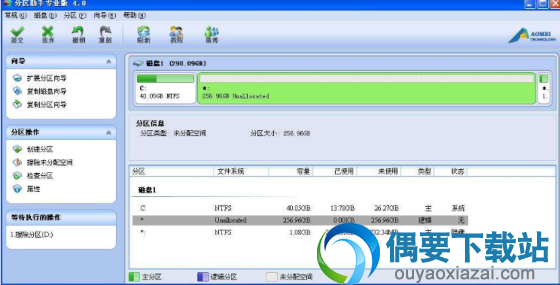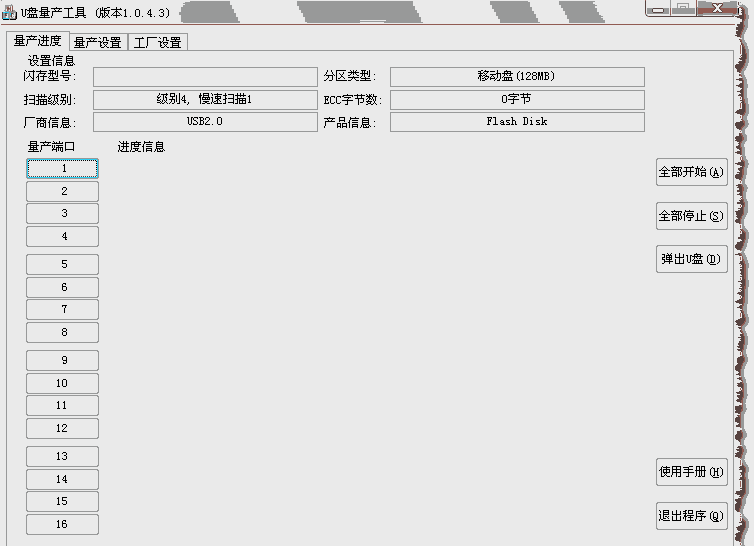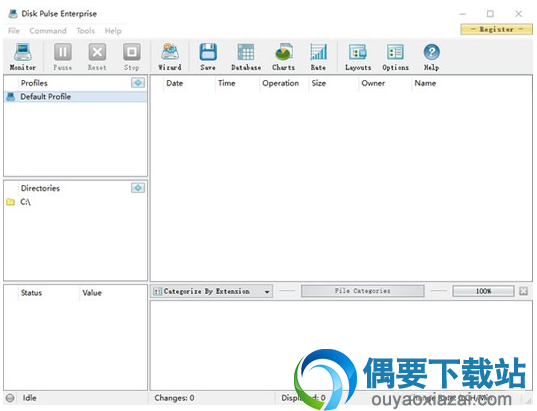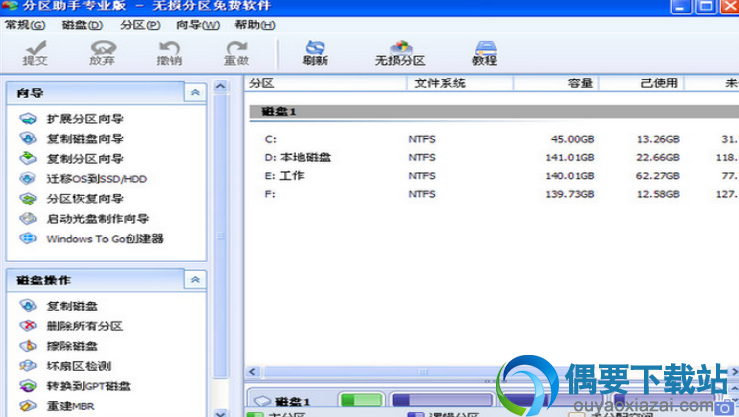应用介绍
DM万用版:硬盘快速分区格式化工具真正的中版V9.57版,当前支持所有的硬盘新技术,具有极为强大的功能:快速的简易和高级选项,其硬盘安装功能初级用户容易掌控,又能完全满足高级用户的特殊需要;完全支持您的系统所支持的FAT32文件系统。 在一个分区上格式化大于2GB的驱动器,当您使用高级安装模式或菜单模式时,允许选择自己所需的磁盘簇的大小;突破8.4GB、32GB限制;使用硬盘诊断功能可以在您的硬盘子系统中找出相互关联的问题;兼容多种系统,包含Win9x/ME/NT4/2000/DOS/OS/2;支持IDE电源管理;包含了对IDE/ATA驱动器的多扇区读写支持,加速数据传送;快速格式化IDE/ATA/SCSI驱动器。在绝几乎所有情况下完全安装驱动器不超过一分钟;支持增强型IDE/FAST ATA的高速数据传送;其中包含的低级格式化程序比很多BIOS附的Low Level Format程序先进得多。它可以修改硬盘的交错因子,甚至可以让某些0磁道出了问题的硬盘起死回生。
DM万用版 V9.57功能:
快速的简易和高级选项,其硬盘安装功能初级用户容易掌控,又能完全满足高级用户的特殊需要。
完全支持您的系统所支持的FAT32文件系统。 在一个分区上格式化大于2GB的驱动器,当您使用高级安装模式或菜单模式时, 允许选择自己所需的磁盘簇的大小。
突破528M/2.1G/8.4GB/32G容量限制,在安装大于8. 4GB 的 IDE/ATA 驱动器时, 可以使用多个FAT12/16分区, 或者使用单一可引导的FAT32文件系统的分区。
使用硬盘诊断功能可以在您的硬盘子系统中找出相互关联的问题。
兼容多种系统,包含DOS、OS/2、Windows、Windows 95、Windows 98、and Windows NT.
支持IDE电源管理。
包含了对IDE/ATA驱动器的多扇区读写支持,加速数据传送。
快速格式化IDE/ATA/SCSI驱动器。在绝几乎所有情况下完全安装驱动器不超过一分钟。
支持增强型IDE/FAST ATA的高速数据传送。
其中包含的低级格式化程序比很多BIOS附的Low Level Format程序先进得多。它可以修改硬盘的交错因子,甚至可以让某些0磁道出了问题的硬盘起死回生。
DM万用版9.57和以前的版本有何区别?
DM万用版9.57和以前版本的主要区别是在DDO里增加了从光盘引导系统的选项,这个选项非常有用,不像以前的版本,在分区格式化后只能从软盘启动,从而让你安装和使用系统时更方便。其它修正是:引导程序更短小,加载主程序的速度更快,识别的硬盘种类更多。
需要提醒大家的是,DM万用版9.57中的DDO功能所支持的硬盘容量为137G以下。如果你的硬盘超过了137G,又想使用DM万用版的快速分区功能,请在启动DM万用版时加上开关参数/Y-。例如用DM /Y-或者DM /M /Y- 来命令参数来启动程序,这样DM万用版就不能自动给你的硬盘加上DDO。
DM万用版基本使用方法(教程):
先制作U盘启动盘,而后将DM万用版解压后覆盖到U盘里,而后用U盘启动电脑进入dos盘直接输入dm.com就可以启动此硬盘格式化工具了。
1、启动DM万用版,进入DM万用版的目录直接输入dm即可进入DM,开始一个说明窗口,按任何键进入主画面。DM提供了一个自动分区的功能,完全不需要人工干预全部由软件自行完成,选择主菜单中的(E)asy Disk Instalation即可完成分区工作。虽然方便,但是这样就不能根据你的意愿进行分区,因此一般情况下不推荐你使用。
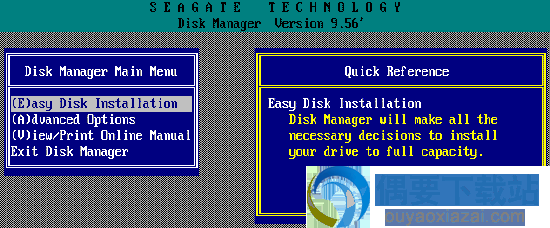
2、这个时候你可以选择(A)dvanced Options进入二级菜单,而后选择(A)dvanced Disk Installation进行分区的工作。

3、接着会显示硬盘的列表,直接回车就OK了。
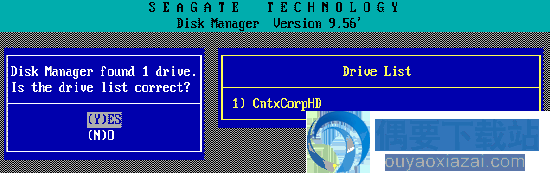
4、如果你有多个硬盘,回车后会让你选择需要对哪个硬盘进行分区的工作。
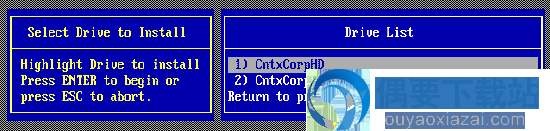
5、而后是分区格式的选择,一般来讲我们选择FAT32的分区格式。
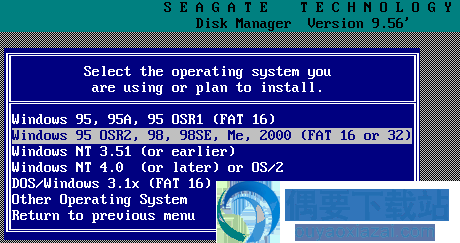
6、接下来是一个确认是否使用FAT32的窗口,这要说明的是FAT32跟DOS存在兼容性,也就是说在DOS下无法使用FAT32。
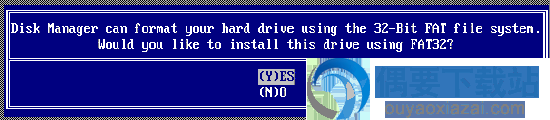
7、这是一个进行分区大小的选择,DM提供了一些自动的分区方式让你选择,如果你需要根据自己的意愿进行分区,请选择OPTION (C) Define your own。
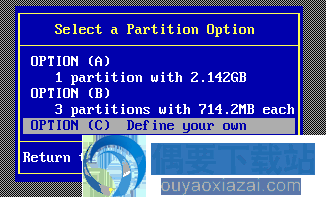
8、接着就会让你输入分区的大小:
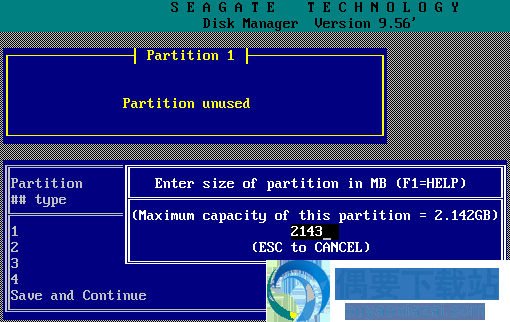
9、第一步输入的主分区的大小,而后输入其它分区的大小。这个工作是陆续进行的,直到你硬盘所有的容量都被划分。
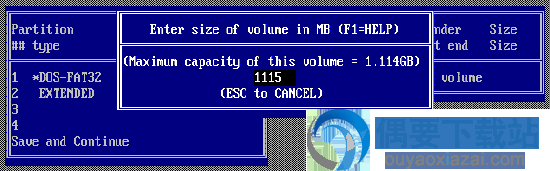
10、完成分区数值的设置,会显示最后分区仔细的结果。这个时候你如果对分区不满意,还可以使用下面一些提示的按键进行调整。例如DEL键删除分区,N键建立新的分区。
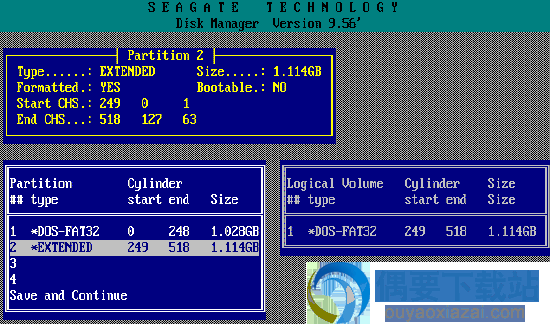
11、设置完成后要选择Save and Continue保存设置的结果,这个时候会出现提示窗口,再次确认你的设置,如果确定按Alt+C继续,不然按任何键回到主菜单。
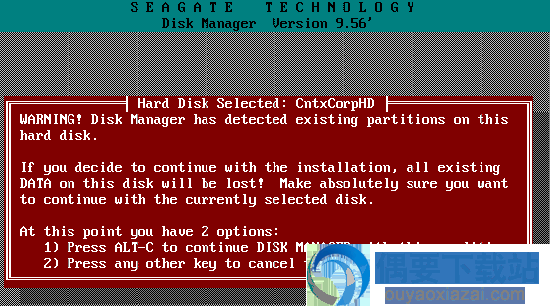
12、接下来是提示窗口,询问你是否进行快速格式化,除非你的硬盘有问题,建议选择(Y)ES。
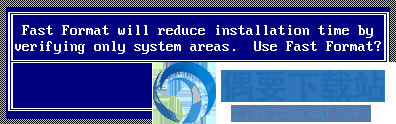
13、接着还是一个询问的窗口,询问你分区是否根据默认的簇进行,选择(Y)ES。
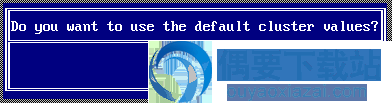
14、最后出现是最后确认的窗口,选择确认即可开始分区的工作。
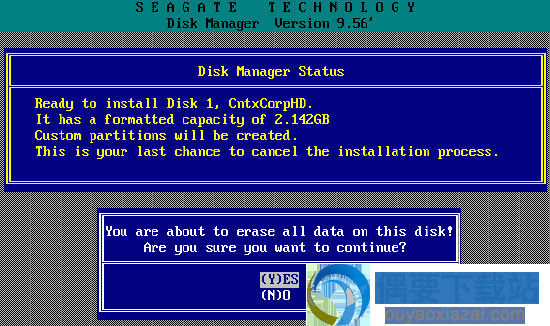
15、这个时候DM就开始分区的工作,速度很快,一会儿就可以完成,当然在这个过程中你要确保系统不要断电。
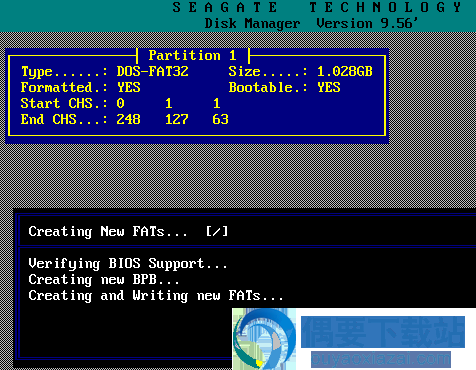
16、完成分区工作会出现一个提示窗口,不同理会按任何键继续。

17、下面就会出现让你重新启动的提示,虽然DM提示你可以使用热启动的方式重新启动,但是小滔建议还是应用冷启动,也就是按主机上的RESET重新启动。
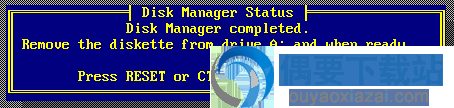
18、这样你就完成了硬盘分区工作,DM分区到此完成。当然DM的功能还不仅如此,我们开始进入的是其基本的菜单,DM还具有高级菜单,你只需在主窗口中按Alt+M进入其高级菜单。
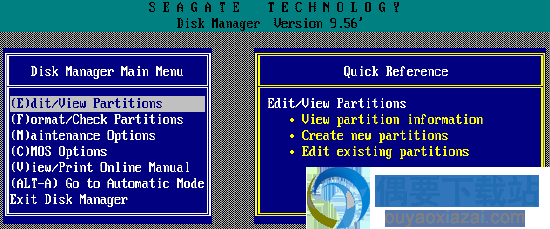
19、以上仅仅只是DM万用版的基本使用方法,DM还具有很多高级功能,等待你去研究。